本文属于机器翻译版本。若本译文内容与英语原文存在差异,则一律以英文原文为准。
编辑数据集
您可以编辑现有数据集以执行数据准备。有关 Amazon QuickSight 数据准备功能的更多信息,请参阅在 Amazon 中准备数据 QuickSight。
您可以从数据集页面或分析页面打开数据集进行编辑。从任一位置编辑数据集都会修改使用该数据集的所有分析的数据集。
编辑数据集时要考虑的事项
在这两种情况下,对数据集进行更改可能会导致出现问题。一种是有意编辑数据集。另一种是数据源的更改过大,以至于对分析造成影响。
重要
在生产环境中使用的分析应受到保护,以便其继续正常发挥作用。
在处理数据更改时,我们建议您执行以下操作:
-
记录您的数据来源和数据集以及依赖它们的视觉对象。记录应包括屏幕截图、使用的字段、字段井中的位置、筛选条件、排序、计算、颜色和格式等。请记录重新创建视觉对象所需的所有内容。您还可以在数据集管理选项中跟踪哪些QuickSight 资源使用数据集。有关更多信息,请参阅 跟踪使用数据集的控制面板和分析。
-
编辑数据集时,尽量不要进行可能破坏现有视觉对象的更改。例如,不要删除视觉对象中正在使用的列。如果您必须删除某个列,请在其位置上创建一个计算列。替换列应与原始列具有相同的名称和数据类型。
-
如果在源数据库中更改数据来源或数据集,请调整视觉对象以适应更改,如前所述。或者,您可以尝试调整源数据库。例如,您可以创建源表 (文档) 的视图。以后,如果该表发生变化,您可以调整视图以包括或排除列 (属性),更改数据类型,填写 null 值,等等。或者,在另一种情况下,如果您的数据集基于缓慢的 SQL 查询,您可以创建一个表以保存查询结果。
如果您无法充分调整数据源,请根据分析文档重新创建视觉对象。
-
如果您无法再访问数据源,基于该数据源的分析将为空。您创建的视觉对象仍然存在,但无法显示这些对象,直到它们具有可显示的数据。如果您的管理员更改了权限,则可能会出现这种结果。
-
如果您删除视觉对象所基于的数据集,您可能需要通过文档重新创建该对象。您可以编辑视觉对象并选择一个新的数据集与之配合使用。如果您需要始终使用新文件替换旧文件,请将数据存储在始终可用的位置中。例如,您可以将 .csv 文件存储在 Amazon S3 中,然后创建一个 S3 数据集以用于您的视觉对象。有关访问 S3 中存储的文件的更多信息,请参阅使用 Amazon S3 文件创建数据集。
或者,您可以将数据导入到一个表中,并使视觉对象基于查询。这样,数据结构就不会发生变化,即使其中包含的数据发生了变化。
-
要集中管理数据,可以考虑创建通用的多用途数据集,其他人可以使用这些数据集来创建自己的数据集。有关更多信息,请参阅 使用 Amazon 中的现有数据集创建数据集 QuickSight。
从“数据集”页面编辑数据集
-
在起 QuickSight 始页面上,选择左边的数据集。
-
在打开的数据集页面上,选择要编辑的数据集,然后选择右上角的编辑数据集。
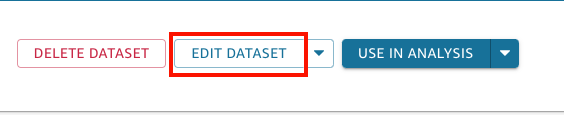
随即将打开数据准备页面。有关您可以对数据集进行的编辑类型的更多信息,请参阅 在 Amazon 中准备数据 QuickSight。
在分析中编辑数据集
要从分析页面编辑数据集,请按照以下过程操作。
从分析页面编辑数据集
-
在分析页面中,选择字段列表窗格顶部的铅笔图标。
-
在打开的此分析中的数据集页面上,选择要编辑的数据集右侧的三个点,然后选择编辑。
随即将在数据准备页面中打开数据集。有关您可以对数据集进行的编辑类型的更多信息,请参阅 在 Amazon 中准备数据 QuickSight。